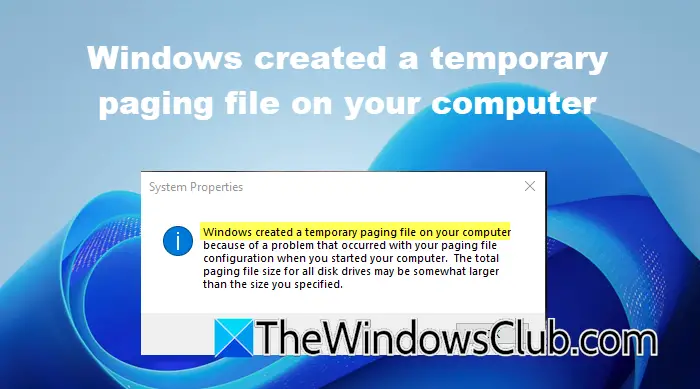Om du villimportera Google Sheets-diagram till Google Dokument, här är hur du kan göra det. Du kan infoga ett diagram från Google Kalkylark i Google Dokument och automatiskt uppdatera det.
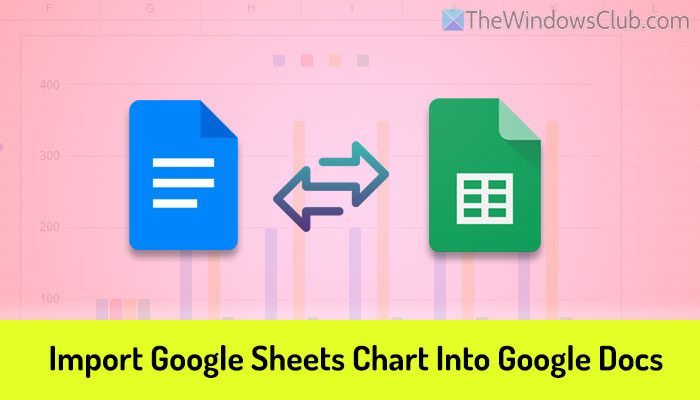
Så här importerar du Google Sheets-diagram till Google Dokument
Följ dessa steg för att importera Google Kalkylark-diagrammet till Google Dokument:
- Öppna Google Kalkylark och skapa diagrammet.
- Öppna ett dokument i Google Dokument.
- Gå tillInfoga > Diagram > Från ark.
- Välj arket som innehåller diagrammet.
- Klicka påInfogaknapp.
- Välj diagrammet i popup-fönstret.
- Klicka påImporteraknapp.
Fortsätt läsa om du vill veta mer om dessa steg.
För att komma igång måste du öppna Google Sheets och skapa diagrammet enligt dina krav. När du är klar öppnar du dokumentet i Google Dokument där du vill infoga diagrammet.
Gå sedan tillInfoga > Diagramoch väljFrån Sheetsalternativ.
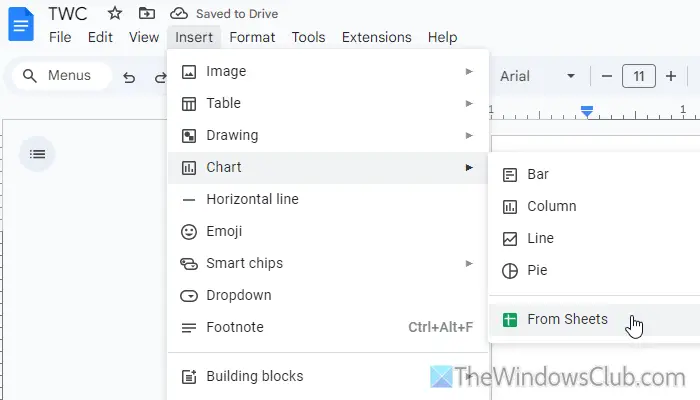
Därefter kommer du att se ett popup-fönster som ber dig att navigera till mappen på din Google Drive-lagring och välja arket som innehåller diagrammet. Du måste göra det enligt instruktionerna och klicka påInfogaknapp.
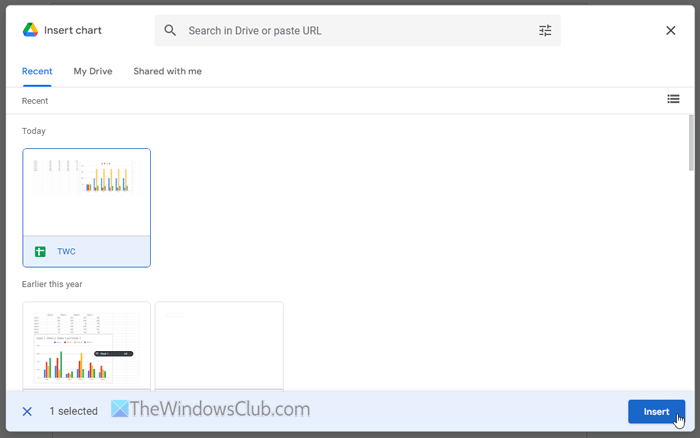
Klicka sedan på diagrammet som är synligt på skärmen. Nu kan du hitta ett alternativ som heterLänk till kalkylblad. Om du markerar kryssrutan kommer ditt diagram att uppdateras automatiskt när du gör några ändringar i kalkylarket.
Men om du vill ladda ner och skicka dokumentet till någon behöver du inte kryssa i den här kryssrutan. När du har gjort det klickar du påImporteraknapp.
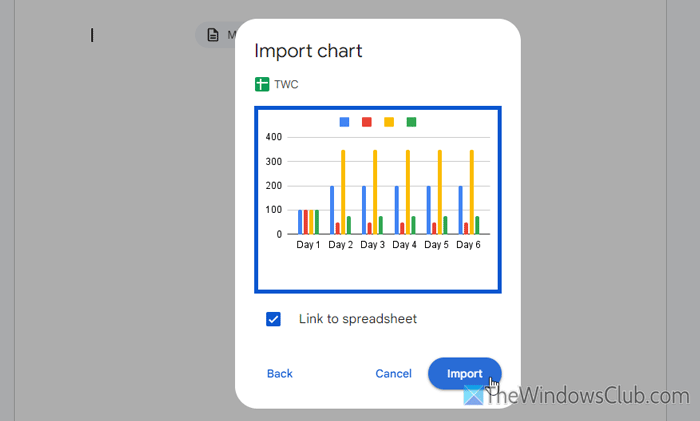
Nu kan du hitta diagrammet i ditt dokument nästan omedelbart.
Låt oss anta att du har lagt till ett länkat diagram och vill ta bort länken från källan. Klicka i så fall på diagrammet först. Klicka sedan på den tre-prickade ikonen som är synlig i det övre högra hörnet och väljTa bort länkenalternativ.
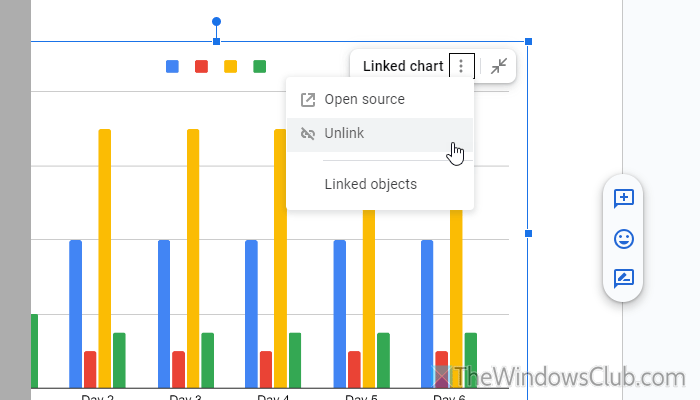
Å andra sidan, om du vill öppna källfilen (kalkylarket), kan du klicka på samma treprickade ikon och väljaÖppen källkodalternativ.
Om du inte vill gå igenom alla dessa steg kan du följa en enkel metod. För det behöver du öppna dokumentet och kalkylbladet i två olika flikar/fönster. Öppna sedan kalkylarket, välj diagrammet och tryck på Ctrl+C.
Öppna sedan dokumentet i Google Dokument, välj en plats och tryck på Ctrl+V. Därefter kan du hitta två alternativ:
- Länk till kalkylblad
- Klistra in avlänkad
Du kan välja ett alternativ enligt dina krav.
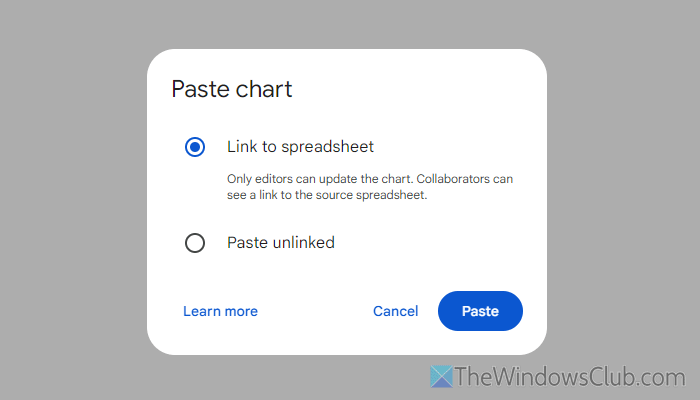
Den enda begränsningen för denna metod är att Google Dokument inte erbjuder något alternativ för att anpassa diagrammet. Om du vill ändra färgen måste du ändra den i Google Sheets.
Det var allt! Jag hoppas att den här guiden hjälpte dig.
Läsa:
Hur infogar jag en Google Kalkylark-tabell i en Google Dokument?
För att infoga en Google Sheets-tabell i ett Google Docs-dokument måste du öppna kalkylarket, markera den del du vill kopiera och trycka på Ctrl+C. Sedan kan du öppna dokumentet i Google Dokument och trycka på Ctrl+V. Alternativt kan du gå till Redigera > Klistra in.
Hur importerar jag data från Google Kalkylark till Dokument?
Du kan följa den enkla kopiera-klistra metoden för att importera data från Google Sheets till Google Dokument. Med det sagt, öppna kalkylarket och kopiera data först. Öppna sedan dokumentet och gå till Redigera > Klistra in. Du kan också använda kortkommandot Ctrl+V för att göra detsamma.
Läsa: